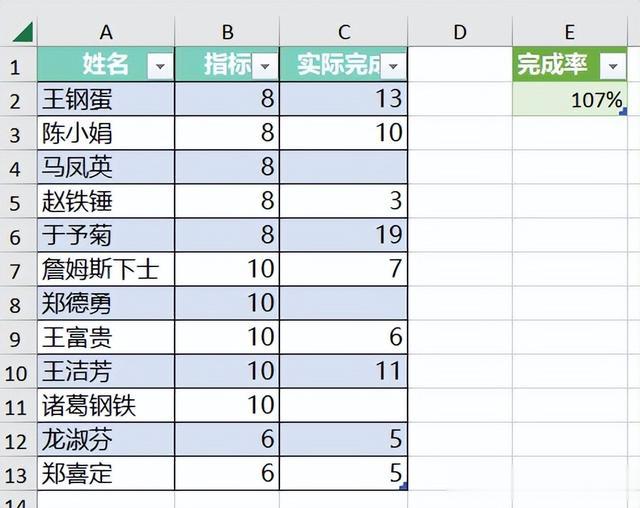很多同学会觉得 Excel 单个案例讲解有些碎片化,初学者未必能完全理解和掌握。不少同学都希望有一套完整的图文教学,从最基础的概念开始,一步步由简入繁、从入门到精通,系统化地讲解 Excel 的各个知识点。
现在终于有了,以下专栏,从最基础的操作和概念讲起,用生动、有趣的案例带大家逐一掌握 Excel 的操作技巧、快捷键大全、函数公式、数据透视表、图表、打印技巧等……学完全本,你也能成为 Excel 高手。
如何让空单元格所在的行不参与计算?今天教另一种方法。
案例:计算下图 1 中所有人的总完成率,C 列为空的人不用参与计算,即不需要将他们的指标计入总计。
效果如下图 2 所示。

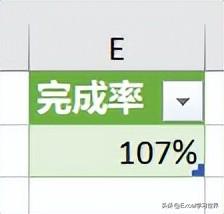 解决方案:
解决方案:1. 选中数据表的任意单元格 --> 选择菜单栏的“数据”-->“来自表格/区域”

2. 在弹出的对话框中点击“确定”。
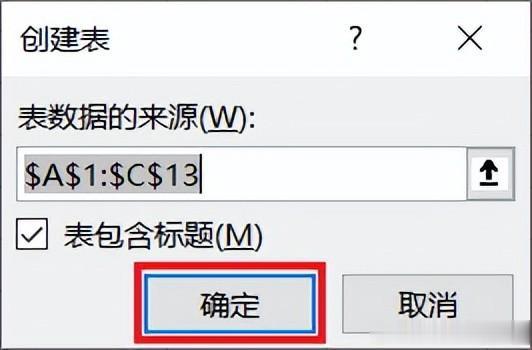
表格已经上传至 Power Query。

3. 点击“实际完成”右边的按钮 --> 在弹出的菜单中取消勾选“(null)”--> 点击“确定”


4. 选择菜单栏的“添加列”-->“自定义列”

5. 在弹出的对话框的公式区域输入 =1 --> 点击“确定”

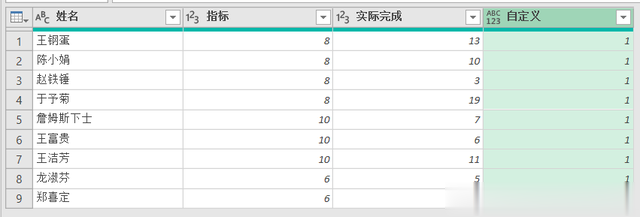
6. 选择菜单栏的“主页”-->“分组依据”
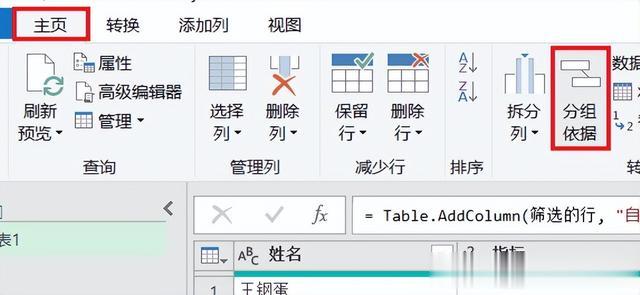
7. 在弹出的对话框中按以下方式设置 --> 点击“添加聚合”按钮:
选择“高级”新列名:输入“指标”操作:选择“求和”柱:选择“指标”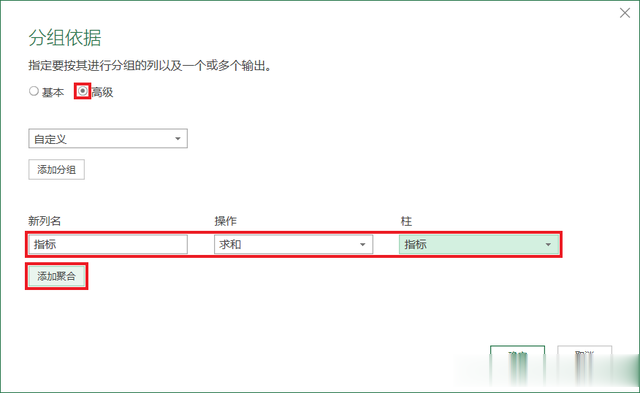
8. 在新出现的一行聚合项中按如下方式设置 --> 点击“确定”:
新列名:输入“完成”操作:选择“求和”柱:选择“实际完成”

9. 选择菜单栏的“添加列”-->“自定义列”
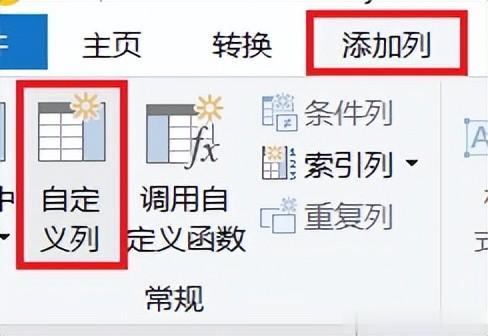
10. 在弹出的对话框中按以下方式设置 --> 点击“确定”:
新列名:输入“完成率”自定义列公式:输入 =[完成]/[指标]

11. 选中“完成率”列 --> 选择菜单栏的“主页”-->“删除列”-->“删除其他列”
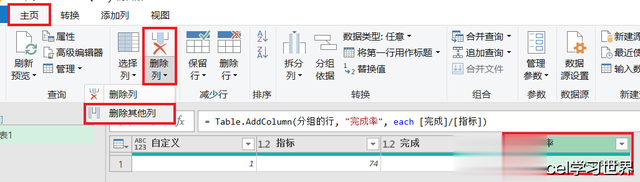
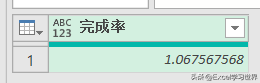
12. 选择菜单栏的“主页”-->“关闭并上载”-->“关闭并上载至”

13. 在弹出的对话框中选择“表”--> 选择“现有工作表”及所需上传至的位置 --> 点击“确定”
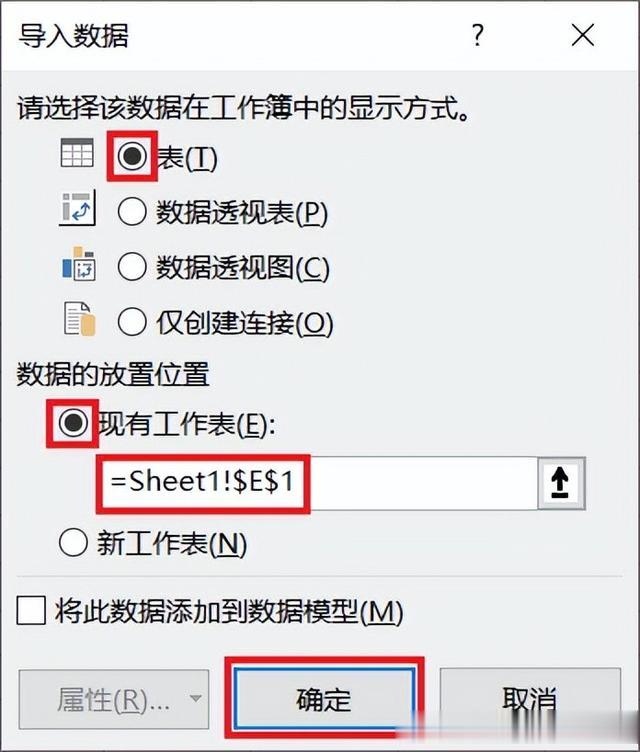
E 列的表格就是结果,我们再设置一下格式。

14. 将 E2 单元格的格式设置为 %。

这就是最终结果。